Der iPod ist seit vielen Jahren ein beliebter Begleiter für Musikliebhaber. Doch was tun, wenn Sie Ihre Musik vom iPod auf PC übertragen möchten? Vielleicht möchten Sie eine Sicherheitskopie erstellen oder Ihre Lieblingssongs auf einem neuen Gerät genießen. Wir zeigen Ihnen, wie Sie einfach und schnell Ihre iPod Musik übertragen können.
Nicht selten kommt es auch vor, dass der PC plötzlich abgestürzt ist und alle Daten von der Festplatte gelöscht werden. In diesem Fall würden Sie gerne Ihre Musik vom iPod auf der lokalen Festplatte wiederherstellen. Da es mit der iTunes-Synchronisierung möglich ist, nur die Musik vom Computer auf iPod zu übertragen, schlagen wir Ihnen vor, unser Programm, eine benutzerfreundlichen Alternative namens CopyTrans zu benutzen, um die Musik vom iPod auf PC zurückzuholen. CopyTrans ist eine App, die Ihnen hilft, Ihre iPod-Musik viel effizienter zu verwalten.
Mit CopyTrans können Sie Musik vom iPod auf PC kopieren – ⭐ ohne iTunes ⭐!
CopyTrans lässt Musik vom iPod auf PC übertragen. Das Programm sorgt nicht nur für Ihre ✓ Musikbibliothek, aber auch für ✓ Videodateien (.mov, .mp4), ✓ Künstler- und Albuminformationen, ✓ Kunstwerke und ✓ Wiedergabelisten. Mit dem Programm können Sie Ihre Musik in solchen Audioformaten wie MP3, M4A, M4R, M4B, AAC, WAV, AIFF direkt vom iPod auf PC übertragen.
CopyTrans unterstützt alle iPhone, iPad und iPod Modelle und wurde für Windows 11, 10, 8 und 7 entwickelt.
CopyTrans kann Musik vom iPod zu iTunes kopieren oder in einen beliebigen Ordner auf Ihrem PC übertragen:
CopyTrans kann:
✓ iPod Musik auf PC übertragen und ihre Struktur beibehalten;
✓ Lieder, Videos, Hörbücher und Podcasts verwalten;
✓ Trackdaten, Covers und Wiedergabelisten speichern;
✓ die Mediathekstruktur vor dem Herunterladen auf PC ändern.
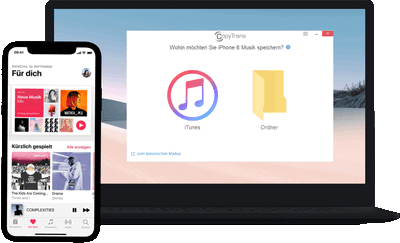
Musik vom iPod auf PC
Mit CopyTrans können Sie entweder iPod-Musik mit einem Klick auf den PC übertragen oder die Art und Weise anpassen, wie Ihre Musik auf den PC exportiert wird und welcher Teil der Musikbibliothek in das Backup aufgenommen wird. Wählen Sie die Methode, die am besten zu Ihnen passt:
CopyTrans herunterladeniPod Musik übertragen ohne iTunes
Einfache 1Klick-Methode
CopyTrans ist ein Tool, mit dem Sie Ihre iPhone-, iPad- oder iPod-Inhalte in iTunes oder einem Ordner auf Ihrem PC sichern können. Im einfachen Modus von CopyTrans Programm müssen Sie nur auf einen Button klicken, um iPod Songs auf PC zu übertragen. Die Methode funktioniert für alle Apple-Geräte: iPhones, iPods und iPads.
So können Sie Musik vom iPod auf PC kopieren:
Um das Programm im klassischen Modus zu benutzen, welcher in dieser Anleitung beschrieben ist, und auf alle Funktionen zu zugreifen, wechseln Sie „Zum klassischen Modus“ im Hauptfenster:
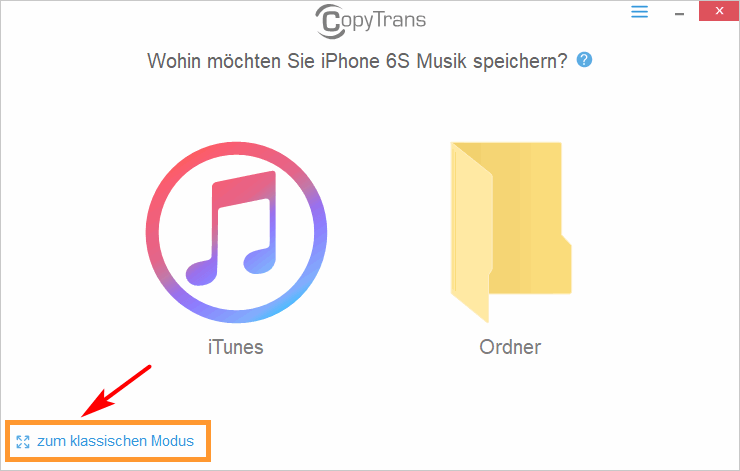
Hinweis:
Wenn Sie immer das Programm sofort im klassischen Modus öffnen möchten, gehen Sie bitte zu den Einstellungen und markieren Sie „Klassischen Modus beim Programmstart zeigen“:
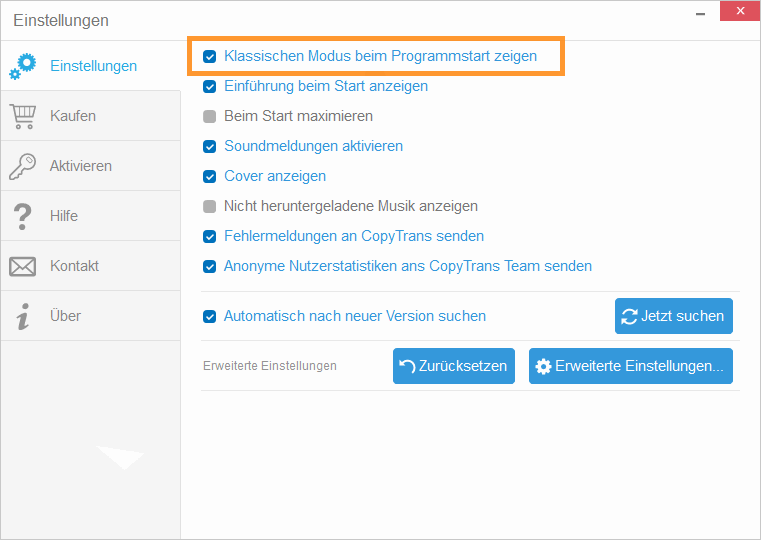
Das Einzige, was Sie in diesem Modus machen müssen, damit Ihre Musik vom iPod auf PC übertragen wird:
- Starten Sie CopyTrans, verbinden Sie Ihren iPod mit dem PC.
- Warten Sie, bis Ihre Musik-Mediathek geladen ist.
- Klicken Sie auf den Button mit dem Ordner.
- Wählen Sie den Ordner auf Ihrem PC aus, in dem Sie Ihre Tracks sichern möchten.
- Klicken Sie auf OK.
So haben Sie iPod Musik übertragen.
iPod Musik auf PC übertragen: mit einem Klick
Videoanleitung
Musik vom iPod auf PC übertragen
Fortgeschrittene Methode
Die klassische Version von CopyTrans eignet sich am besten für Benutzer, die ein Backup auf einer externen Festplatte erstellen, ein vorhandenes Backup aktualisieren oder nur ausgewählte Tracks/Playlists in einen Ordner übertragen möchten.
In diesem Modus können Sie auch die Mediathekstruktur während des Backups ändern.
So können Sie Ihre Musik vom iPod zum PC in wenigen einfachen Schritten laden:
-
Laden Sie das Programm CopyTrans von folgender Seite herunter: CopyTrans downloaden
-
Installieren Sie das Programm. Sollten Sie Hilfe bei der Installation brauchen, folgen Sie einfach diesen Schritten: Installation von CopyTrans
-
Haben Sie das Programm installiert, öffnen Sie es und verbinden Sie das iPod mit dem PC.
- Klicken Sie auf „Zum klassischen Modus“.
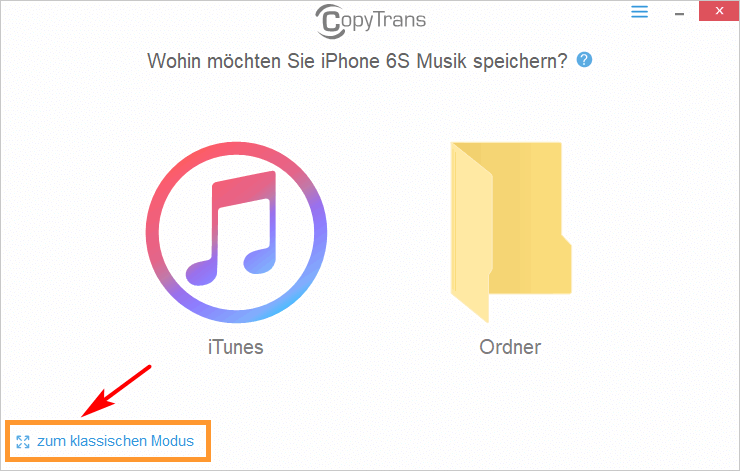
-
Warten Sie einen Moment, bis Ihre Musik im Programm vollständig geladen wird. Sobald Ihre Dateien im Programm angezeigt werden, können Sie alle Medien auswählen, die Sie zum PC übertragen möchten.
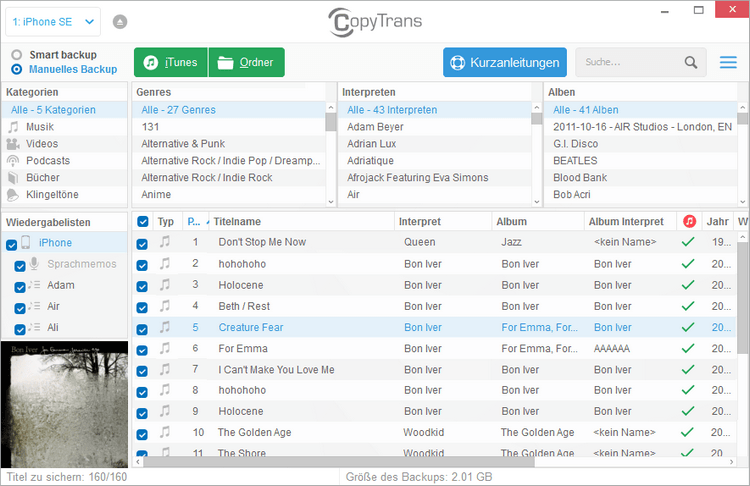
Wählen Sie die Titel aus, die Sie von iPod auf PC übertragen möchten.
🎵 Sie können Wiedergabelisten, einzelne Titel oder die gesamte Musikbibliothek sichern. -
Um Ihre Musik vom iPod auf PC zu kopieren, wechseln Sie zu „Manuelles Backup“ in der oberen linken Ecke und klicken Sie auf „Ordner“.
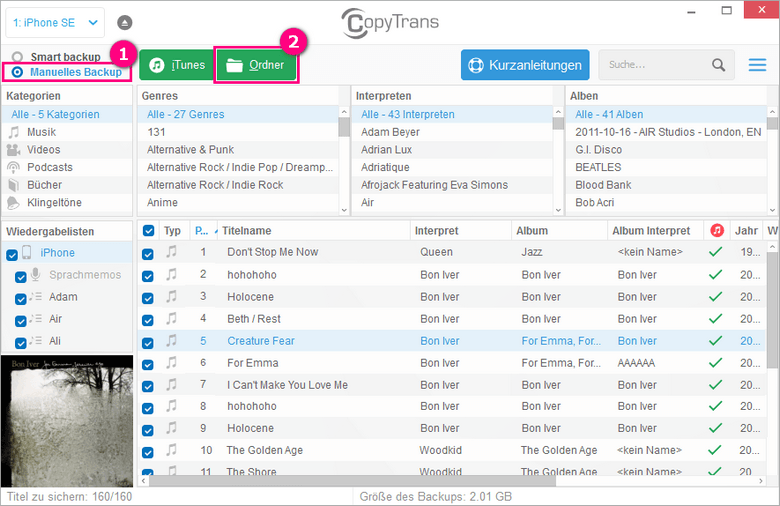
-
Im nächsten Schritt können Sie den Zielordner auswählen, in den Sie iPod Musik übertragen möchten. Es kann ein Ordner am PC oder ein externes Laufwerk sein.
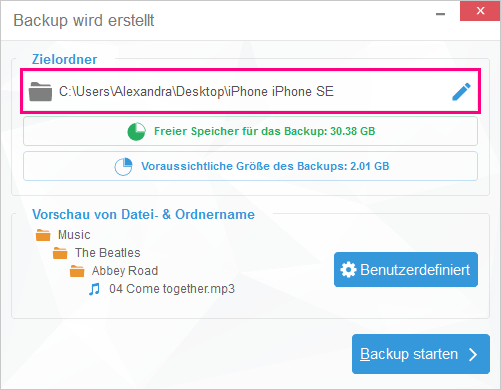
CopyTrans kann also auch Musik vom iPod auf USB-Stick kopieren.
-
Dabei können Sie die Datei- und Ordnernamen anpassen und entscheiden, wie Ordner und Unterordner erstellt werden sollen.
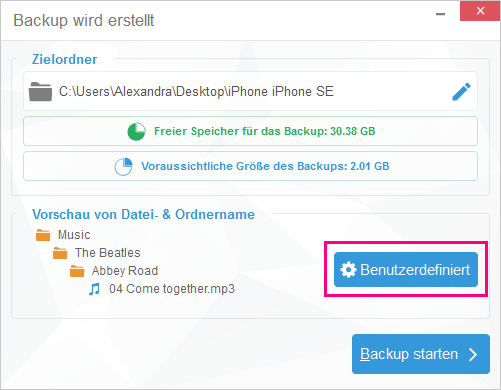
Mehr zu dieser Funktion finden Sie in der Anleitung: Musik-Backup anpassen.СopyTrans vergleicht die Größe Ihres Backups mit dem verfügbaren freien Speicherplatz am ausgewählten Ziel, um sicherzustellen, dass die Übertragung reibungslos verläuft.
- Der Sicherungsstatus, die verbleibende Zeit und die Größe der verarbeiteten Dateien werden während der Übertragung auf dem Fortschrittsbalken angezeigt.
-
Jetzt wird das Programm die Musik vom iPod auf PC kopieren. Wenn alle Titel kopiert wurden, erscheint ein neues Fenster mit der Zusammenfassung des Backups.
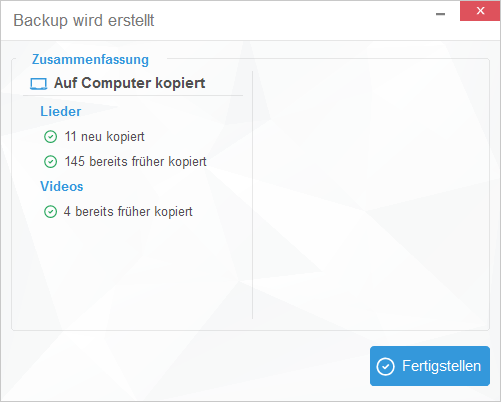
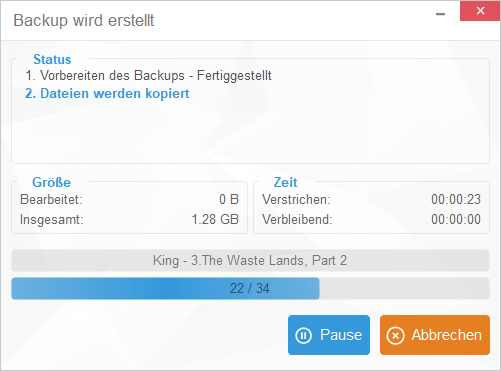
Hinweis: CopyTrans bietet 100 % duplikatfreie Sicherung, wenn Sie also zuvor einen Ihrer Tracks in Ihren Zielordner kopiert haben, werden sie nicht importiert.
Warum sich Benutzer für CopyTrans entscheiden:
🎵 hilft Titel, Videos, Hörbücher und Podcasts zu verwalten;
🎵 Speichert Trackdaten, Covers und Wiedergabelisten;
🎵 Ermöglicht das Ändern der Mediathekstruktur vor dem Herunterladen.
Musik vom iPod auf PC ohne iTunes: YouTube Video Guide
☝️ Neben der Sicherung der iPod Musik auf PC kann CopyTrans auch Sprachmemos, Filme, Videos, TV-Shows, Klingeltöne, Bücher, Hörbücher, Podcasts, Wiedergabelisten, CD-Cover und Metadaten zwischen iPod und PC übertragen und verwalten. Sie können CopyTrans als iPad Transfer oder iPhone Transfer verwenden.

Wichtige Information über die Sicherung von Sprachmemos unter iOS 15 und später!
Leider hat Apple seit iOS 15 den Zugang zu den Sprachmemos eingestellt. Seit iOS 15 kann CopyTrans deswegen die Sprachmemos nicht mehr am PC sichern.
Mehr Info →Suchen Sie nach kostenlosen Programmen und möchten Musik vom iPod auf PC übertragen – kostenlos? Probieren Sie zuerst das Programm CopyTrans: man kann das Programm kostenlos herunterladen und testen! Lassen Sie sich überzeigen, dass es die beste Software zum Übertragen der Musik vom iPod auf PC und anderer Daten ist!
CopyTrans Probeversion herunterladen
Musik vom iPod auf iTunes übertragen
Haben Sie gerade einen neuen Computer gekauft, aber Ihre iTunes-Mediathek ist leer und die gesamte Musik befindet sich auf Ihrem iPod?
Oder Sie haben Ihre Musiksammlung jahrelang perfektioniert, Titel ausgewählt und Playlists erstellt, aber dann ist Ihr PC abgestürzt, und jetzt ist Ihr iTunes leer?
Was auch immer der Grund sein mag, jetzt müssen Sie Songs vom iPod in iTunes kopieren. Keine Angst! Wir haben eine Lösung.
Dies ist ein perfekter Grund, Musik von iPod auf iTunes zu sichern!
Es gibt 2 Wege, Musik vom iPod auf iTunes zu übertragen:
- Musik von iPod auf iTunes – mit einem Klick
- Musik vom iPod in iTunes Mediathek übertragen: Titel auswählen
Musik vom iPod zu iTunes kopieren – mit einem Klick
Folgen Sie diesem kurzen Tutorial, um zu erfahren, wie Sie Musik vom iPod in iTunes Mediathek übertragen, einschließlich:
- ✅ Künstler und Albumname,
- ✅ Cover,
- ✅ Wiedergabelisten,
- ✅ Wiedergabezahl und Bewertungen.
So geht’s:
- Laden Sie CopyTrans von der folgenden Seite herunter:
CopyTrans herunterladen - Installieren Sie das Programm. Wenn Sie Hilfe bei der Installation von CopyTrans benötigen, lesen Sie bitte die Installationsanleitung.
- Stellen Sie sicher, dass iTunes nicht ausgeführt wird, und starten Sie dann CopyTrans.
- Verbinden Sie Ihr iPod mit dem Computer.
- Das Programm CopyTrans öffnet sich im Einfach-Modus. Um Musik vom iPod zu iTunes am PC zu kopieren, klicken Sie auf den Button „iTunes“:
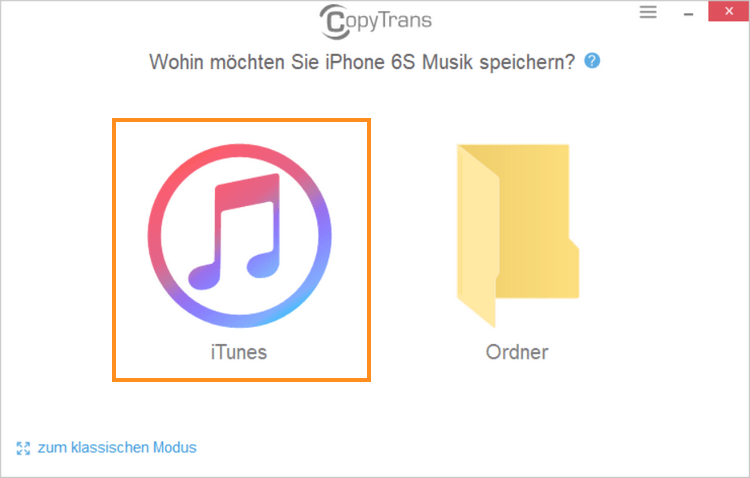
- CopyTrans beginnt nun, Ihre Musik vom iPod in iTunes zu kopieren. Die Musik wird automatisch übertragen.
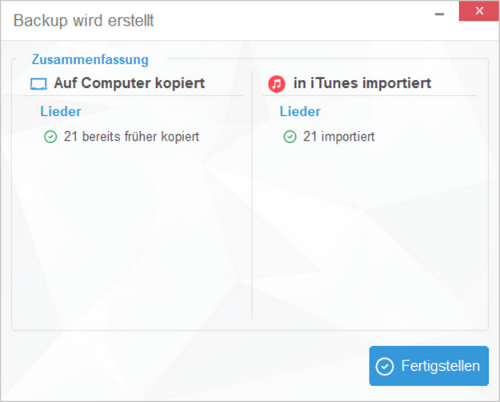
Musik vom iPod in iTunes Mediathek übertragen
Videoanleitung
Musik vom iPod in iTunes: ausgewählte Titel übertragen
Benutzen Sie die Funktion des manuellen Backups in iTunes, wenn:
- Sie nicht alle Ihre iPod-Titel auf iTunes übertragen möchten;
- Sie nicht möchten, dass CopyTrans automatisch alle Titelinformationen in iTunes aktualisiert;
- Ihr iTunes-Mediathekordner sich nicht dort befindet, wo iTunes ihn automatisch ablegt;
- Sie wählen können möchten, ob Wiedergabelisten importiert werden sollen.
So übertragen Sie iPod-Musik und -Wiedergabelisten auf iTunes und dabei nur ausgewählte Daten:
- Befolgen Sie die Schritte 1-4 aus dem vorherigen Abschnitt.
- Klicken Sie auf den unten bezeichneten Button für den klassischen Modus:
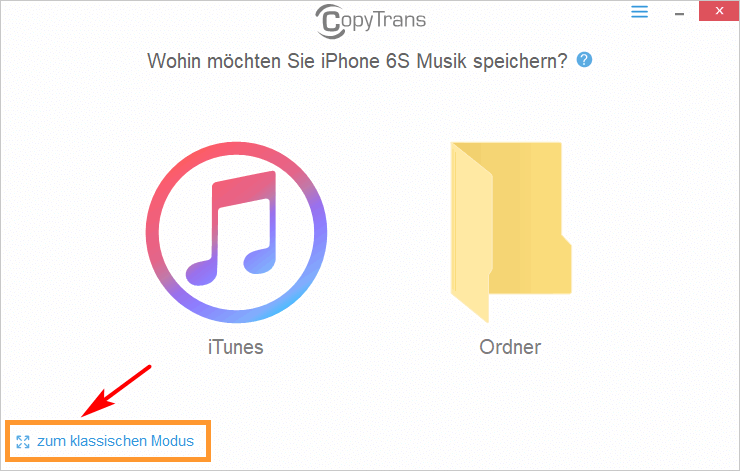
- Das Programm wird im klassischen Modus geöffnet. Ihre iPod-Songs und -Wiedergabelisten werden auf dem Bildschirm angezeigt.
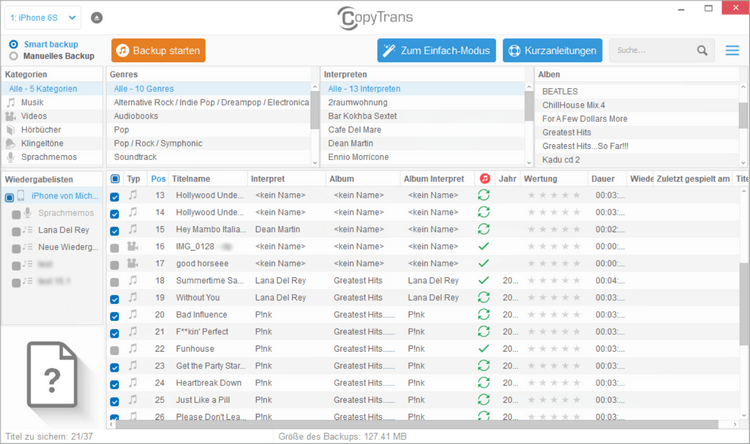
- Um alle Songs vom iPod auf iTunes zu übertragen, wählen Sie die „Smart Backup“-Option und starten Sie die Übertragung:
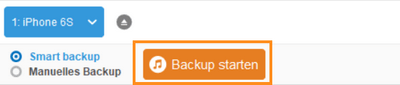
- Tipp: Möchten Sie nur ausgewählte Titel in iTunes am PC kopieren, wählen Sie Manuelles Backup. Dann wählen Sie mit dem Hacken alle Daten, die Sie übertragen möchten, und klicken Sie auf „iTunes“:
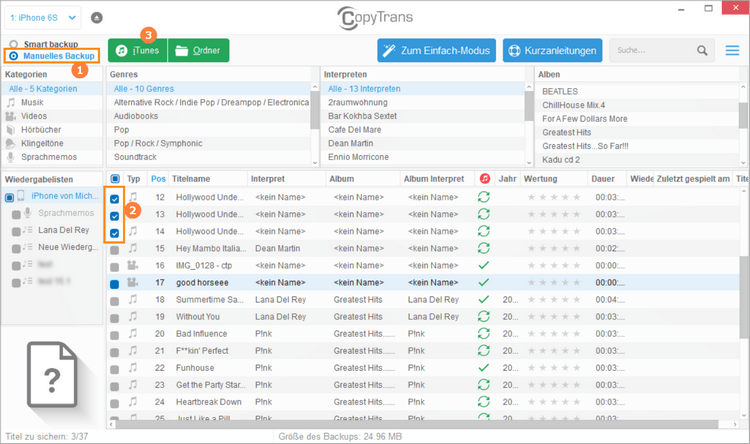
- CopyTrans beginnt mit dem Kopieren Ihrer iPod-Musik nach iTunes. Es vergleicht automatisch den Inhalt Ihres Geräts mit der iTunes-Mediathek, um Duplikate zu vermeiden. Darüber hinaus werden alle titelbezogenen Daten wie Bewertungen, Wiedergabezähler und hinzugefügtes Datum automatisch übertragen und aktualisiert.
- Das war’s! Ihre iTunes-Mediathek ist jetzt eine exakte Kopie Ihres iPods.
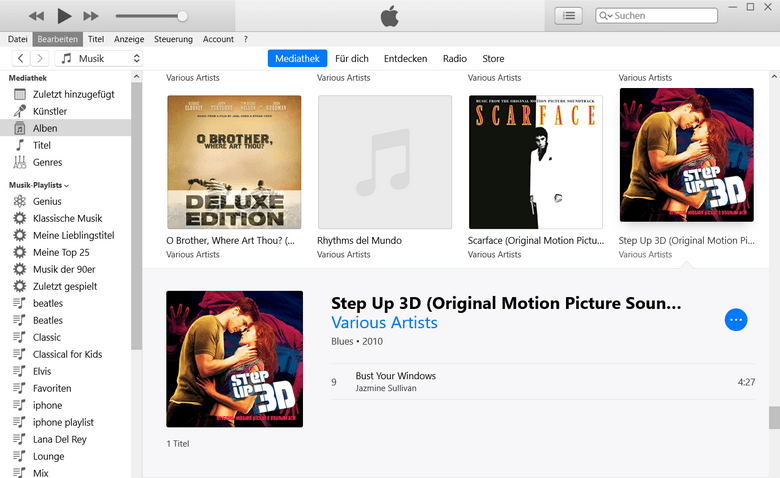
iTunes ist die Standardlösung von Apple zur Verwaltung von Musik. Es hat jedoch Einschränkungen, insbesondere wenn es um die Übertragung von Musik vom iPod auf den PC geht. Für eine umfassendere Lösung empfehlen wir eine Alternative wie CopyTrans.
Mit CopyTrans können Sie iPod ohne iTunes benutzen.
Fazit
Das Übertragen von Musik vom iPod auf den PC kann kompliziert erscheinen, aber mit den richtigen Tools und Anleitungen ist es kinderleicht. Während iTunes eingeschränkte Möglichkeiten bietet, können Sie mit CopyTrans Ihre gesamte Musik, unabhängig von der Quelle, sicher auf Ihren PC übertragen. So stellen Sie sicher, dass Ihre Lieblingssongs jederzeit verfügbar und geschützt sind – und können sie bequem auf anderen Geräten nutzen!